简介
本文档介绍如何在Outlook中自定义思科邮件安全报告和加密插件按钮。
先决条件
要求
Cisco 建议您了解以下主题:
使用的组件
本文档中的信息基于以下软件和硬件版本:
- Windows 10 64位、Outlook 2016 (64位)和思科邮件加密插件1.2.1
本文档中的信息都是基于特定实验室环境中的设备编写的。本文档中使用的所有设备最初均采用原始(默认)配置。如果您的网络处于活动状态,请确保您了解所有命令的潜在影响。
背景信息
安装思科邮件安全插件时,您需要自定义Outlook界面中“思科邮件报告和加密”(Cisco Email Reporting and Encryption)部分显示的按钮。
注意:如果您没有CRES管理员帐户,请与思科支持部门联系。
配置
报告
步骤1:Microsoft Outlook已安装并关闭。
第二步:在您的PC上手动安装思科邮件安全插件。
第三步:导航到CRES门户(https://res.cisco.com/admin/)并下载BCE配置文件,如图所示。
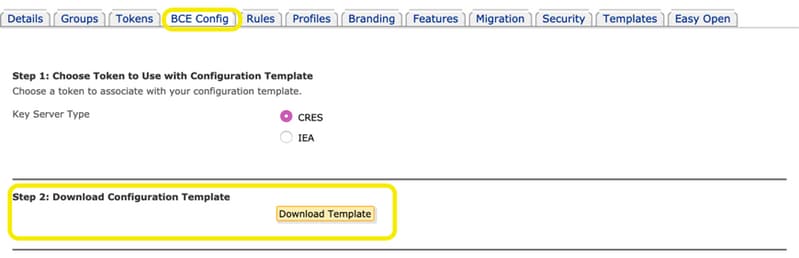
第四步:对BCE.xml文件的修改取决于您的业务需求。
例如:为了删除“市场营销”按钮,您需要导航到reportType name="marketing"部分并删除此部分,如图所示。

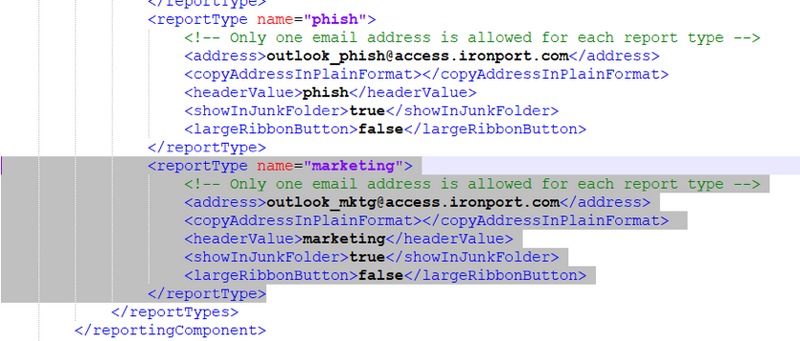

第五步:完成对BCE.xml文件的更改并保存。
第六步:在CRES管理员门户上,导航到BCE Config选项卡以根据所提供的上传文件。
步骤 7.单击Upload and Sign,如图所示。
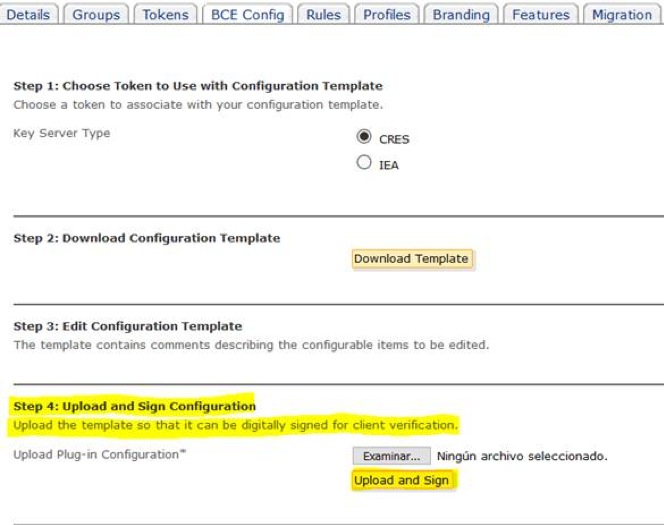
步骤 8将生成的名为BCE_Config_signed.xml的新签名文件复制到C:\ProgramData\Cisco\Cisco Email Encryption Plug-In\Common,然后将其重命名为config_1.xml(如图所示)。
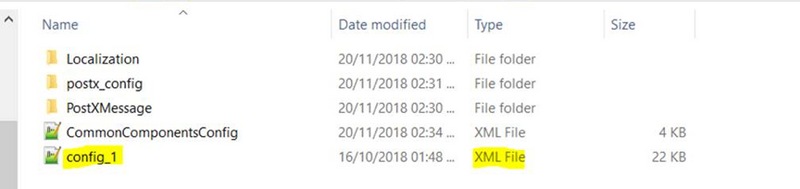
步骤 9打开CommonComponentsConfiguration标记下名为CommonComponentsConfig.xml的文件,然后添加以下字符串,如图所示。
<帐户文件名>
<accountFileName filePath="config_1.xml" emailAddressAndKeyServer="*"/>
</accountFileNames>
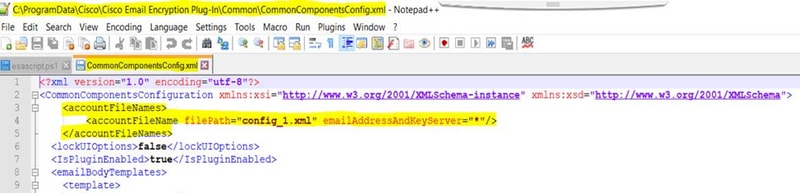
步骤 10打开Microsoft Outlook并验证是否根据需要设置了自定义项。
加密
插件软件添加了另一个称为“思科邮件加密”的部分,其中包含另外两个按钮,如图所示:
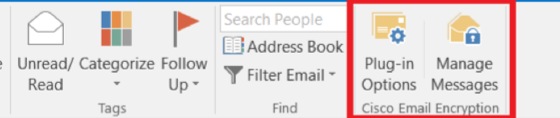
当将文件中以下行中名为config_1的值从true更改为false时,会禁用“管理消息”按钮:
<showManageMessageButton>false</showManageMessageButton>
当您将此行中名为config_1的文件中的值从true更改为false时,会禁用“插件选项”按钮:
<showPluginOptions>false</showPluginOptions>
Call Home弹出窗口如图所示:
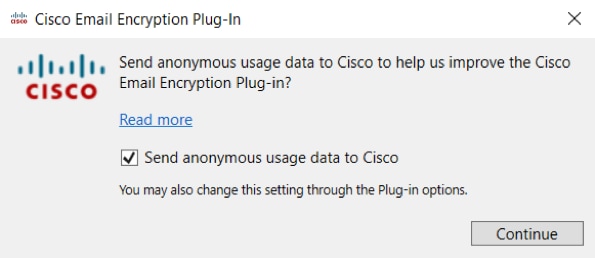
当您将此行中名为config_1的文件中的值从true更改为false时,会禁用此设置:
<callHome>
<callHomeAdminEnabled>false</callHomeAdminEnabled>
</callHome>
注意:如果出现这种情况,您需要添加上述行,并将值更改为false以避免差异,则config_1文件中不会显示callHome弹出窗口的行。
修改最后这三个选项后,请确保执行步骤5-10以正确保存更改。
验证
确保您执行了正确的过程并在Outlook客户端中验证结果。您可以关闭并打开Outlook,以使客户端加载新的更改。
相关信息